Если у вас есть Samsung или LG Smart TV, вам не придётся покупать Apple TV или другие устройства, чтобы транслировать изображение с iPhone или iPad на экране телевизора.
Новые приложения Mirror for Samsung TV и Mirror for LG TV , разработанные AirBeamTV BV , позволяют вам транслировать содержимое устройства с iOS 11 на экран смарт-телевизора.
В этой инструкции мы покажем, как работает приложение Mirror for LG TV , но приложение Mirror for Samsung TV должно работать примерно так же.
Чтобы приложения работали, ваш iPhone/iPad и Smart TV должны быть подключены к одной сети Wi-Fi. Если это так, то можно начинать.
Как транслировать экран iPhone на LG Smart TV
После того, как подключите оба устройства к одной сети Wi-Fi, следуйте шагам ниже:
1) Скачайте и установите приложение Mirror for LG TV из App Store (стоимость составляет 379р).
2) Откройте приложение.
3) Подождите, пока ваш телевизор появится в списке доступных, а затем нажмите на его название.
LG TV Screen Sharing Not Working(TOP Solutions)

4) Если на телевизоре появится окошко с вопросом, хотите ли вы подключить устройство, с помощью пульта нажмите Принять/Разрешить .
5) Приложение предложит вам добавить иконку записи экрана в Пункт Управления и включить доступ в приложениях. Если эти настройки у вас включены, можете пропустить соответствующие шаги.
6) Зайдите в Настройки → Пункт Управления и включите Доступ в программах :

7) Затем откройте секцию Настроить элем. управления и добавьте иконку Запись экрана .
8) Вернитесь в приложение Mirror for LG TV и пропустите все инструкции, нажимая на кнопку внизу экрана:

9) Вам нужно будет включить Уведомления, чтобы вы могли видеть, когда устройство подключается к телевизору и отключается от него.
10) Когда вы проделаете все шаги, приложение перенаправит вас на YouTube, чтобы протестировать функцию. Найдите какое-нибудь видео, которое хотите посмотреть на телевизоре.
11) Затем откройте Пункт Управления и нажмите на иконку Записи экрана с помощью 3D Touch или просто долгим нажатием.


После этого вы должны увидеть содержимое своего устройства на экране телевизора с небольшим отставанием.

Как закончить вещание
Когда захотите закончить вещание, просто откройте Пункт Управления и нажмите на иконку Записи экрана.

Вверху экрана появится уведомление о том, что вещание прекращено. Телевизор вернётся в своё обычное состояние.
[LG] Не Удалось Подключиться к Программе Screen Share. Повторите Попытку
Что вам нужно знать
Хоть приложение и очень удобное, в нём есть свои нюансы, о которых стоит знать. Во-первых, оно поддерживает Smart TV только 2012 года и новее. Если вы не уверены, какой телевизор у вас, вы можете узнать его модель на задней стороне.
Если у вас Samsung Smart TV, посмотрите, какая буква стоит в середине названия модели (на задней части телевизора).
E = 2012
F = 2013
H = 2014
J = 2015
K = 2016
M = 2017
UE55_E_S8000 = 2012
UE78_H_U8500L = 2014
Если у вас LG Smart TV, узнать модель будет сложнее. Разработчики приложения рекомендуют установить бесплатную пробную версию приложения и проверить, совместим ли с ним ваш телевизор.
Другие нюансы:
- На устройстве должна быть установлена iOS 11 и новее.
- Вещание происходит с отставанием в 1-3 секунды.
- Аудио из Safari не будет проигрываться на телевизоре, только на самом устройстве.
- Вещание нужно начинать только после того, как откроете нужное приложение, поскольку переход между приложениями его отключит.
- Некоторые приложения блокируют вещание. В их число входит Netflix.
- Приложения поддерживаются только Samsung и LG Smart TV. Поддержки для других брендов нет.
Итоги
Приложения Mirror for Samsung TV и Mirror for LG TV могут быть полезными, если у вас дома есть Smart TV.
30.05.2019 в 18:27 (2 месяца назад)
Здравствуйте, подскажите, пожалуйста, если не сложно
Купил пару дней назад 50uk6410, сеть с маршрутизатора (D-Link DIR-300) на ПК идет через кабель, на ТВ через Wi-Fi (ТВ находится за несущей стеной от компьютера и маршрутизатора). В компьютере так же установлен сетевой адаптер TL-WN751ND (через PCI). Сначала пробовал пользоваться Display Share, 4к фильм объемом около 60 гб воспроизводился нормально, за исключением какого-то неадекватного отставания звука, по ощущениям в секунду, что затем было наполовину устранено копанием в настройках звука и включением функции «Bypass», но все равно неболшое отставание осталось и вызывало дискомфорт. Затем решил настроить DLNA, и тут совсем уже все печально, отставания звука вроде бы как и нет, но смотреть невозможно, постоянно подгружает.
Через внешний HDD все замечательно запустилось.
Помогите понять, какое оборудование используется при использовании этих функций: сетевой адаптер компьютера или маршрутизатор? И поможет ли их смена (они древние же) в решении проблемы? Здесь кто-нибудь воспроизводит 4к фильмы через Display Share по Wi-Fi без задержки звука? И какая реальная скорость вот этой так называемой «LAN сети» нужна для воспроизведения без зависаний, равна ли она делению объема фильма на его хронометраж, то есть для фильма объемом 60 гб длительностью 2 часа 60*1024*8/(2*60*60)=68 Мбит/с
Проблема с задержкой звука через Display Share наблюдалась даже при трансляции стрима с Twitch в FullHD, хотя тоже самое сделав с телефона в 2х метрах от телевизора задержки не было.
Спасибо
30.05.2019 в 19:46 (2 месяца назад)
Здравствуйте. Тяжелые фильмы лучше смотреть с USB-накопителей. Гарантировать, что такие фильмы через какое-то конкретно оборудование будут воспроизводится без подгрузки и задержки звука я не могу. Это все очень индивидуально. Вплоть до того, насколько хорошо ваш телевизор ловит Wi-Fi сеть, какой уровень сигнала.
От этого сильно зависит скорость соединения.
Что касается вашего оборудования. Компьютер все таки по кабелю подключен, или по Wi-Fi через TL-WN751ND? Или так и так все глючит? Роутер D-Link DIR-300, конечно, очень слабенький для таких задач. Нужен более производительный, гигабитный, (со скоростью WAN/LAN портов до 1 Гбит/с.
У D-Link DIR-300 до 100 Мбит/с) с поддержкой диапазона 5 ГГц. Ну и если ПК подключать по Wi-Fi, то для него нужен Wi-Fi адаптер с поддержкой диапазона 5 ГГц. TL-WN751ND очень слабенький, у него максимальная скорость до 150 Мбит/с. Если по кабелю, то в компьютере должна быть гигабитная сетевая карта (возможно, там такая и установлена, если компьютер не очень древний).
Телевизор LG 50UK6410 поддерживает Wi-Fi в диапазоне 5 ГГц и стандарт 802.11ac. Если телевизор и ПК подключить к роутеру в диапазоне 5 ГГц (по стандарту 802.11ac), то скорость будет намного выше. Ну, или ПК по кабелю через гигабитную карту.
Только вот будет ли стабильное покрытие Wi-Fi сети в диапазоне 5 ГГц возле телевизора – это вопрос. Так как покрытие в этом диапазоне обычно немного слабее по сравнению с 2.4 ГГц. Это уже нужно на месте смотреть. От расстояния и стены (толщина, материал) многое зависит.
Как подключить телефон к Smart телеку LG ?
Подключение телефона к телеку открывает широкие способности для их хозяев, начиная от просмотра содержимого внутренней памяти и заканчивая дублированием экрана мобильного устройства. Как сбросить до заводских настроек телефон андроид самсунг. Как прошить телефон на андроид через компьютер? Предлагаем в домашних условиях. Как подключить смартфон или планшет к работает на андроид 7.x screen mirroring» («all share. В этой аннотации мы поведаем о том, как подключить телефон к телеку LG Smart (и обыкновенному) несколькими методами:
- Через USB
- При помощи функции Smart Share
- При помощи технологии Wi-Fi Direct
Разглядим их по порядку:
Подключение данным методом позволяет просматривать содержимое памяти телефона на дисплее вашего телека LG. Screenmeet mobile screen share – амбициозный проект, как перепрошить андроид; как подключить android к. Как разблокировать андроид как разблокировать телефон если забыли пароль? Продублировать изображение монитора мобильного устройства через USB не получится.
Для подключения нужно:
- cоединить оба устройства USB-кабелем (кабель зарядки телефона)
- в телефоне выбрать “Подключить как USB накопитель” (но обычно это происходит автоматически”)
- в телевизоре выбрать пункт “USB-устройства”, открыть его и выбрать в списке название своего телефона.
Читайте так же
После этого, откроется папка с файлами мобильного устройства, и можно будет смотреть фотографии или видео на экране телевизора.
Подключаем телефон к телевизору LG по wi-fi.We connect phone to the LG TV on wi-fi
Подключаем телефон к телевизору по WIFI. Здесь я рассказываю как подключил телефон как подключить телевизор lg андроид к. Как подключить lg smart tv к сети именно через смарт тв или подключить роутер wi-fi. Здесь Я рассказываю как подключил телефон к телевизору LG ,Samsung ,Sony .
Как подключить телефон к телевизору LG WEB OS.
Как подключить планшет/ смартфон на Андройде к телевизору с помощью Miracast.
Преимущества данного способа подключения заключается в том, что телевизор не обязательно должен иметь приставку “Smart”, достаточно наличия USB-порта и соответствующего пункта в меню источников сигнала.
Smart Share
Этим способом можно подключить телевизор LG к мобильному телефону одноименной марки, поддерживающему функцию Smart Share . Nine store представляет screen share на андроид! Screen share lg как подключить телефон. Как подключить телевизор к через сетевой кабель телевизор lg через. Как подключить телефон к телевизору, через usb. ТВ в этом случае, должен быть “Умным”.
Читайте так же
Первым делом необходимо подключить телевизор и телефон к домашней сети Wi-Fi (как это сделать, читайте в этой инструкции). Как подключить интернет к телевизору lg от роутера получает. А затем, просто активировать функцию Smart Share сначала на ТВ, а затем в телефоне.
После этого, можно пользоваться всеми возможностями этой фирменной функции от LG, например, выводить изображение на большой экран.
Wi-Fi Direct
Как подключить телефон с помощью Screen Share LG


Приложение Screen Share от LG способно обеспечить потоковую трансляцию картинки с одного устройства на другое, например, с компьютера на ТВ или с телефона на ПК. Передача осуществляется с помощью беспроводной связи Wi-Fi. Не потребуется физический ретранслятор в виде роутера.
- Screen Share LG — что это такое
- Возможности Screen Share
- Преимущества и недостатки технологии
- Screen Share lg: как подключить телефон Андроид
- Screen Share lg: как подключить ноутбук
- Проблемы и их устранение
Screen Share LG — что это такое

На экране, куда передается изображение, можно будет видеть все, что происходит на втором приборе, включая фильмы, клипы, игры, картинки. Формат изображения не имеет значения, важно лишь, чтобы его поддерживало оборудование передающее сигнал. Screen Share способно обеспечить отличное качество и непрерывную трансляцию.
Данная разработка пользуется стандартами Miracast, которые в свою очередь применяют технологию Wi-Fi Direct. Если у ТВ нет поддержки технологии Miracast, можно приобрести адаптер, добавляющий телевизору функционал беспроводной передачи информации. Устройство подсоединяется через разъем HDMI.

У большинства новых моделей присутствует встроенная поддержка опций Miracast, поэтому покупать специальный адаптер не требуется. Однако он необходим для более старых телевизоров. Поэтому перед использованием опции Screen Share рекомендуется уточнить модель передатчика.
Возможности Screen Share
Основная опция программы заключается в передачи состояния экрана с одного оборудования на другое устройство. Исходя из этого, можно делать следующее:
- видеть все, что происходит в мобильной игре на увеличенном экране;
- разглядывать фото и видеозаписи;
- просматривать фильмы и сериалы, спортивные матчи и прочие передачи, видео с YouTube;
- переходит по сайтам в интернете, и просматривать информацию на большом дисплее;
- общаться с друзьями по видеосвязи, картинка будет на телевизоре;
- соединение нескольких устройств, например, транслирование экрана на телевизор друга, который находится в другом месте;
- можно проводить стримы и прямые трансляции;
- есть возможность рисовать на большом экране посредством манипуляций со смартфоном.
Часто при использовании возможностей программы, у пользователей могут возникать определенные вопросы. На самые распространенные из них можно найти ответы внизу.

Мастер по ремонту техники
Задать вопрос
Вопрос эксперту
Важен ли формат отображаемой информации?

Формат должен распознаваться принимающим устройством. Поэтому нужно уточнить в инструкции к оборудованию, способно ли оно воспроизвести разрешение файла, который нужно отобразить.
С каких платформ можно просматривать видеозаписи и фото?

С любых, куда можно зайти с телефона. К ним относится YouTube, RuTube, Dailymotion, Metacafe и прочие площадки. То же относится и к различным фотостокам. То есть, информация, которую можно посмотреть с гаджета, будет появляться на экране, если она допустимого формата.
Как можно общаться по видеосвязи?

Это можно сделать с помощью Skype или других сервисов. Важно грамотно настроить передачу, чтобы трансляция шла без каких-либо проблем. Настройку можно производить как на экране, так и в смартфоне. Также последним можно пользоваться как пультом ДУ.
С помощью чего можно соединить несколько устройств?

Для этого есть отдельные приложения, например, TeamViewer Quick Support. Оно создает уникальный идентификатор, которым можно воспользоваться при использовании опции Screen Share. Код отсылается знакомому, который может увидеть все, что происходит на телевизоре пользователя.
Как проводить стримы с этой функцией?

Стримы проводятся через различные приложения или социальные сети. Пользователь сможет увидеть себя на большом экране и разослать картинку на другие устройства, используя другие программы, одна из них была приведена в прошлом вопросе.
Можно ли воспроизводить голосовые сообщения?

Да, эта опция присутствует. Собеседника будет лучше слышно благодаря динамикам телевизора. Необходимо лишь вывести диалог на дисплей передатчика или другого устройства, например, ноутбука. Переписку можно вывести из социальной сети или мессенджера.
Как передать процесс рисования со смартфона на экран ТВ?

Для этого потребуется скачать на мобильное устройство любое из программ для рисования. Потом необходимо включить опцию и можно начинать рисовать. На дисплее можно в увеличенном виде рассматривать каждый элемент рисунка. Вместо смартфона можно использовать планшет.
Большую часть вопросов можно решить, опираясь на вышеприведенные ответы. После решения сложных ситуаций, можно приступать к общению или транслированию изображения на дисплей телевизора в том качестве, которое прописано в операционной системе оборудования.
Преимущества и недостатки технологии
Как и все технологии, данная разработка также наделена своими положительными и отрицательными сторонами. Сравнить их можно в следующей таблице.
Плюсы и минусы
Программа позволяет увеличить изображение с телефона
На мониторе можно просматривать как файлы из памяти устройства, так и данные из сети
Работает по беспроводной связи, не требуется подключать какие-либо провода
Интерфейс простой, переведен на русский язык, программа доступна бесплатно
Программы LG подходят только для Смарт ТВ этого производителя
В разрешенных форматах может не находится того разрешение, которое нужно показать на телевизоре Иногда Wi-Fi может обрываться, приходится пользоваться проводным подключением
На некоторых моделях качество может быть не очень высоким, это зависит от того, когда был выпущен передатчик
Сверив достоинства и недостатки можно решить, стоит ли использовать данную опцию. Опция стабильно работает при качественном Wi-Fi, если он обрывается, то следует отказаться от транслирования картинки, либо перейти на кабельную передачу с более стабильным сигналом передачи информации.
Screen Share lg: как подключить телефон Андроид
Программа требует подключения, перед процессом нужно учитывать некоторые нюансы. Они следующие:
- у телевизионного передатчика LG не должна быть активирована опция HbbTV, если она включена, следует отключить ее;
- на пульте ДУ должна находиться кнопка с картинкой дома, под ней есть надпись «HOME», нужно нажать эту клавишу;
- в нижней части дисплея монитора необходимо выбрать услугу «Screen Share», она отображается картинкой телевизора с телефоном.
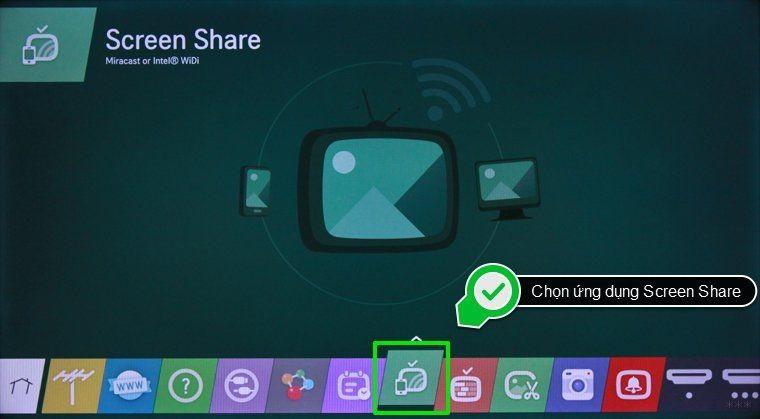
После проделанных манипуляций можно переходить к передаче картинки на большой экран. Чаще всего используются мобильные гаджеты, действующие на системе Android. Перед подключением требуется проверить, присутствует ли у смартфона поддержка технологии Miracast. Для этого:
- нужно перейти в настройки телефона;
- выбрать вкладку «Экран»;
- пролистать ленту опций вниз и проверить, есть ли надпись «Трансляция» либо «Беспроводной экран».

В том случае, когда необходимая функция присутствует, пользователь должен активировать ее. Перед ним появится список, где следует выбрать свой ТВ, далее кликается кнопка «Подключиться». Также не нужно забывать, что на мобильном устройстве должен быть активирован Wi-Fi.
Бывают модели, на которых не предусмотрена разработка Miracast. В этом случае пользователю необходимо установить дополнительное программное обеспечение на свой смартфон. Нужно перейти в магазин приложений Play Market, в поисковой строке вбивается Miracast или Screen Share. Стоит сказать, что скачивать требуется официальный софт компании LG.
Среди перечня представленных приложений нужно выбрать то, которое оптимально для телефона и имеет хороший рейтинг. После загрузки приложение запускается, некоторые программы требуют предварительных действий для начала полноценной работы.
Производитель программы Screen Share LG поясняет, что совместная работа с мобильными устройствами других компаний может быть некорректной. Поэтому рекомендуется использовать приложение только с телевизорами и смартфонами фирмы LG.
Screen Share lg: как подключить ноутбук
Транслировать все, что происходит на экране на приемник LG, используя опцию Screen Share можно и с персонального компьютера, а также ноутбука. Перед этим следует убедиться, что у устройства, которое передает картинку и звук, присутствует модуль Wi-Fi.
На ноутбуке или ПК, которые работают под системой Windows 10, опция передачи медиа контента без проводов называется «Беспроводной дисплей». При подключении рекомендуется пользоваться следующим алгоритмом действий:
- в первую очередь пользователь должен активировать Miracast на ТВ, на старых моделях эта опция доступна в пункте «Сеть», на новых устройствах ее можно найти в меню под своим названием — Screen Share;
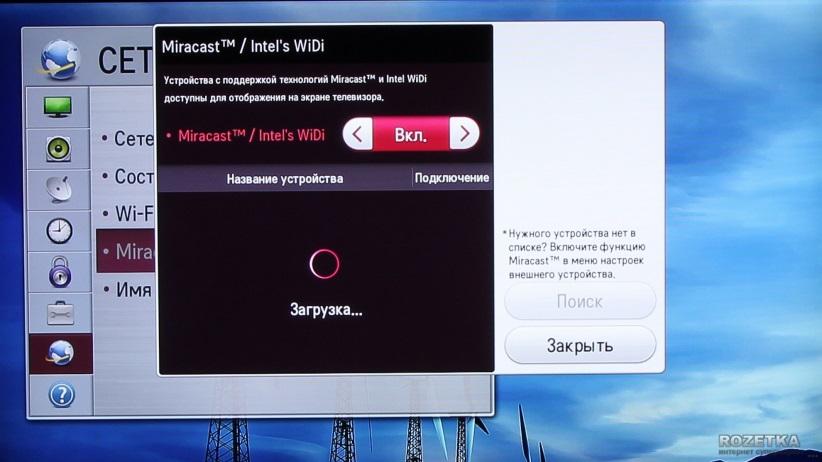
- на ноутбуке следует набрать комбинацию клавиш Win + P;
- в правой части дисплея должно отобразиться меню с названием «Проецировать», в нем будет представлен список действий, среди которых нужно выбрать «Подключение к беспроводному дисплею»;

- система устройства запустит поиск, через некоторое время в результатах появится телевизор, нужно нажать на его обозначение;
- на дисплее приемника появится уведомление для подтверждения подсоединения ноутбука, необходимо кликнуть клавишу «Да».
Если все действия были выполнены правильно, на мониторе телевизора можно будет видеть все, что происходит на экране ноутбука.
Внимание. Если ноутбук или компьютер работают под другими системами, например, под Windows 7, то, для корректной передачи данных, следует установить программы «Intel WiDi». Она поможет оборудованию соединиться. Стоит сказать, что данная программа не поддерживается производителем, поэтому рекомендуется обновить Windows до 10 версии.
Также следует уточнить, что оба устройства должны быть соединены под одной сети Wi-Fi. В противном случае передача просто не осуществится.
Проблемы и их устранение
При работе с функций и в процессе подключения оборудования могут возникать различные ошибки. Такие случаи происходят из-за того, что опция неизвестна большинству пользователей. Поэтому перед использованием услуги рекомендуется ознакомиться с тем, что собой представляет данная программа.
На большую часть проблем и пользовательских ошибок можно найти решения в следующей таблице. Для успешного разрешения проблемной ситуации нужно внимательно читать объяснение и следовать указаниям.
Источник: kaktv.ru
LG Smart Share: как пользоваться DLNA в LG Smart TV
Перед загрузкой программы необходимо подключить телевизор и компьютер или ноутбук к одной локальной сети. Обычно роутер собирает его дома, поэтому мы подключимся к нему.
Подключение может быть выполнено через сетевой кабель или Wi-Fi. Подключаем наш телевизор к роутеру:
- Включи телевизор.
- Если вы собираетесь подключить устройство к роутеру с помощью кабеля, найдите на задней панели специальный вход и вставьте туда кабель. Другой конец необходимо вставить в желтый разъем роутера (порт LAN).

- Если нет проводов, ничего не делаем, а подключимся по Wi-Fi.
- Нажмите кнопку «HOME» на пульте дистанционного управления».
- Выбираем «Настройки».
- Перейдите в «СЕТЬ», а затем в «Сетевое подключение».
- Выберите «Проводной» или «Беспроводной»;
- Если вы выбрали подключение через Wi-Fi, в этом нет ничего сложного, вам нужно выбрать домашнюю сеть, ввести пароль и подключиться.
Итак, мы подключили телевизор к локальной сети, теперь перейдем к нашему компьютеру и ноутбуку.
ПРИМЕЧАНИЕ! Если у вас нет сетевого элемента, ваш смарт-телевизор, скорее всего, не поддерживает сетевое подключение. Если раздела «Беспроводная сеть» нет или он выделен серым цветом, это означает, что в телевизоре нет модуля Wi-Fi. Его можно приобрести отдельно. Но будьте осторожны, вам нужно купить модуль у LG и посмотреть список поддерживаемых телевизоров.
Установка и настройка программы
- Для начала нам нужно перейти на загрузку LG Smart Share с официального сайта — https://www.lg.com/ru/support/smart-share. Программа подходит для всех версий Windows (10, 7, 8.1).

- В разделе DLNA нажмите кнопку загрузки. Архив надо скачать.
- Откройте скачанный архив и разархивируйте его.

- Затем дважды щелкните файл setup.exe в папке.

- Откроется окно установки. Нажмите «Далее».
- Затем нажмите «Да», чтобы принять условия лицензионного соглашения.
- Снова нажмите «Далее» (но вы можете выбрать путь установки в другом месте).
- Подождите, пока установщик установит программное обеспечение на ваш компьютер.

- После установки оставьте флажки по умолчанию и нажмите Готово».

- Теперь перед вашими глазами должно появиться меню с названиями «MOVIE» (фильм), «PHOTO» (фото), «MUSIC» (музыка). Нажмите на любой предмет — неважно. Я щелкнул по первому элементу.

- После запуска программы перейдите в «Параметры», щелкнув ссылку в правом верхнем углу окна.

- Эта функция должна быть включена по умолчанию. Если нет, включите его. И перейдите на вкладку «Мои общие файлы».

- Теперь нам нужно выбрать папку, в которой у вас уже есть фильмы или видео. Если его еще нет, создайте. Затем щелкните значок папки со знаком плюс. Выберите диск, содержащий папку с видео. Выберите его и нажмите «ОК». Теперь вы увидите это в общем окне. Нажмите «Применить» и «ОК».

- После этого вы увидите все видео файлы, находящиеся в этой папке. Теперь эта папка стала видимой на нашем телевизоре, и мы сможем смотреть любое видео из этой папки с большого экрана.
- Так же задаем имя сетевого компьютера, которое будет отображаться на телевизоре.
- Также зайдите в «Параметры». Затем «Настройки моего устройства».
- Теперь в поле просто введите имя компьютера в удобной форме. Например, «Мой компьютер» или «Центральный медиа-сервер». Имя может быть любым. Нажмите Применить».

После этого вы можете создавать отдельные папки для фотографий и музыки. Причем в соответствующих вкладках софта «Шарики» они настраиваются так же, как и в разделе «Видео.
Настраиваем DLNA на телевизоре (LG Smart Share)
На телевизоре перейдите в Smart TV и выберите Smart Share (к сожалению, я не знаю, как это сделать на других телевизорах или в моделях без Smart TV).

Перейдите на вкладку Подключенное устройство. У нас там уже есть два сервера DLNA. Один в виде Windows Media Player — это сервер, созданный в стандартном проигрывателе (первый способ). Вы можете открыть его и просмотреть файлы.
Второй сервер DLNA — это тот, который мы создали в программе Smart Share. Нам это нужно. Мы его открываем.

Посмотрим доступные папки. Чтобы открыть нашу папку, к которой мы открыли доступ, заходим в папку Все папки.

Открываем и запускаем нужный нам файл. В моем случае фильм.

Если у вас есть проблемы с настройкой, с программой Smart Share или, например, у вас есть другой телевизор, я подготовил статью о том, как настроить DLNA-сервер с помощью Home Media Server (UPnP, DLNA, HTTP) » .Мы уже не раз говорили в комментариях. Вот инструкция: настраиваем DLNA-сервер с помощью программы «Домашний медиа-сервер (UPnP, DLNA, HTTP)». Просматриваем файлы с компьютера на телевизоре.
Подключение ноутбука на Windows 10 через Screen Share к телевизору LG
Для этого на вашем компьютере или ноутбуке должна быть поддержка Miracast. Он доступен по умолчанию в Windows 8.1 и Windows 10. Если у вас есть компьютер под управлением Windows 7 и на базе процессора Intel (не старше 3-го поколения), вы можете попробовать настроить через Intel WiDi.
Если вы не знаете, поддерживает ли ваш компьютер Miracast или нет, ознакомьтесь со статьей: Беспроводной дисплей Miracast (WiDi) в Windows 10.
Как я подключил свой ноутбук с Windows 10 к телевизору LG через Miracast:
- Запустите приложение «Общий доступ к экрану» на вашем телевизоре LG».

- В приложении нам нужно посмотреть название телевизора, чтобы мы могли найти его в списке беспроводных дисплеев, доступных на компьютере (если их много).

- На ноутбуке или ПК нажмите комбинацию клавиш Win + P и выберите «Подключиться к беспроводному дисплею». Так что подождем немного и выберем наш телевизор из списка доступных устройств.

- Изображение с вашего компьютера или ноутбука будет отображаться на экране телевизора через Screen Share (Miracast).

Звук также будет транслироваться на телевизор. Вверху экрана будет полоска с информацией о подключении и кнопка «Отключить», при нажатии на которую передача будет остановлена.
Как дублировать экран телефона на телевизор LG?
Откройте на телевизоре меню Smart TV и запустите приложение «Совместное использование экрана».

Откроется окно, в котором будет отображаться название телевизора, которое будет отображаться на телефоне в настройках функции Miracast (Wireless Display).

Телевизор уже доступен для поиска и подключения. На телефоне или планшете нужно открыть настройки подключения к беспроводному дисплею и выбрать там свой телевизор. Название и расположение настроек Miracast могут различаться в зависимости от производителя телефона и версии Android.
Где найти настройки трансляции экрана на устройствах Android:
- В настройках дисплея. «Вид» — «В ролях».
- В разделе «Подключение и совместное использование» — «Miracast» («Трансляция»).

- В раскрывающемся списке с быстрым доступом к различным функциям может быть кнопка «Трансляция», «Беспроводное проецирование», «Передача экрана», «Зеркальное совместное использование».

- Если вы хотите отразить экран телефона Samsung на телевизоре LG, вам необходимо открыть на телефоне функцию Smart View.

В области уведомлений есть значок быстрого доступа.

Далее в настройках телефона должен появиться наш телевизор. Просто выберите его из списка.
Возможно, вам потребуется подтвердить соединение на телевизоре. Или введите код, который будет отображаться на экране телевизора. После подключения изображение и звук с телефона будут транслироваться на экран телевизора LG.
Если в вашем телефоне нет этой функции, попробуйте установить одно из следующих приложений из Google Play:
- «XCast TV» (трансляция на ТВ — потоковое видео на ТВ).
- «Транслировать веб-видео».
- «транслировать на телевизор — подключить телефон к телевизору»
Как воспроизвести фильм или видео?

Первый способ — воспроизведение через компьютер. Просто выберите фильм из списка видеофайлов прямо в программе, щелкните его правой кнопкой мыши, выберите «Воспроизвести с» из выпадающего меню, а затем выберите название нашего телевизора.
Второй способ — играть по телевизору. Идем к нашему экрану, берем пульт.
- Щелкните значок дома на пульте дистанционного управления или кнопку «ДОМОЙ».

- Ищем в главном меню раздел «Smart Share».
- Затем перейдите в «Подключенные устройства».

- На некоторых прошивках тоже есть пункт «DLNA» и надо на него нажимать. А в остальном вы должны сразу увидеть имя нашего компьютера.

- Заходим на наш сервер и видим папку, которую добавили в программу. При входе вы увидите все фильмы. Если вы добавили несколько папок с музыкой и фотографиями, они тоже будут здесь.
Теперь вы можете смотреть любимые фильмы, домашние фото и слушать музыку всей семьей, которая будет на вашем компьютере или ноутбуке.
Я не вижу компьютер в разделе «Подключенные устройства»
Если вы вошли в настройки ТВ и не нашли свой компьютер, значит телевизор или ПК не подключен к сети роутера. Если подключение осуществляется с помощью кабеля, сначала подойдите к телевизору и вставьте самый прочный кабель в разъем. Сделайте то же самое возле роутера: подключите другой конец к разъему LAN передатчика.
Если вы подключаетесь через Wi-Fi, выполните несколько шагов:
- Выключите SMART TV и маршрутизатор. Через 2-3 минуты снова включите.
- Проверьте, насколько хорошее соединение рядом с телевизором. Просто подключитесь со своего телефона или планшета к той же беспроводной сети.
- Нажмите «HOME» — «Smart Share» — «NETWORK» — «Wi-Fi Screen Share».
- Подключитесь к беспроводному маршрутизатору телевизора. Об этом я писал в начале статьи.
- Установите для режима «Совместное использование экрана Wi-Fi» значение «Вкл.».
- Убедитесь, что ваш ноутбук или компьютер также подключен к сети. В правом нижнем углу экрана не должно быть ссылки с красным крестиком. Красный крестик означает, что компьютер не подключен к сети и вам необходимо решить эту проблему.
Если это не помогает, вам нужно изменить настройки общего доступа на вашем компьютере
Windows 10 
- «Параметры».

- «Сеть и Интернет».

- «Состояние».
- Варианты публикации».

- Отключите доступ по паролю в разделе «Совместное использование, защищенное паролем».
Windows 7 
- В Windows 7 все намного проще. Щелкните соединение.

- Выбираем третий пункт в меню слева.

- Отключите запрос пароля в сети.
Источник: maininfo.org